この練習では、[REM 操作]ツールを使用して、スキャンしたモノクロ図面の欠陥を修正します。
関連する練習
この練習を行う前に、AutoCAD Raster Design toolsetのオプションが「練習 A1: AutoCAD Raster Design Toolsetのオプションを設定する」で説明したとおりに設定されていることを確認します。
練習
- ..\Program Files\Autodesk\ApplicationPlugins\RasterDesign2023.Bundle\Contents\Tutorials¥Tutorial2 フォルダの図面ファイル Scanned_07.dwg を開きます。
図面内のいくつかの線分が交点をオーバーシュート(交点を超えて延長)しているため、トリミングする必要があることに注意してください。その他の線分はアンダーシュート(交点に達していない)のため、適切な交点を形成するように延長する必要があります。
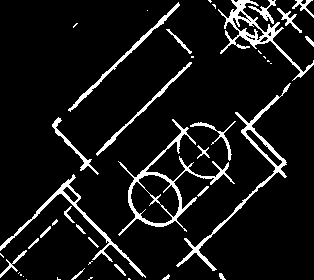
線分をトリムする
- リボンの[ラスター ツール]タブ
 [REM]パネル
[REM]パネル  [プリミティブを作成]ドロップダウン メニュー
[プリミティブを作成]ドロップダウン メニュー  [線分]
[線分]  をクリックします。
をクリックします。
- トリム(短縮)する線分をクリックします。REM 線分はラスター線分の上に作成されます。
- 右クリックして、[繰り返し線分]をクリックします。トリムする他の線分をクリックします。
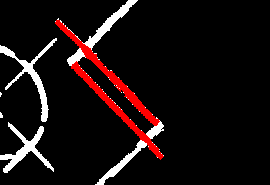
- トリムされた各 REM 線分の切り取りエッジを作成するために、[繰り返し線分]コマンドを再使用します。この場合の切り取りエッジは、交差するラスター線分で、ここがトリムされた線分の端点になります。他のコンテキストでは、ベクトル線分を切り取りエッジとして使用することができます。
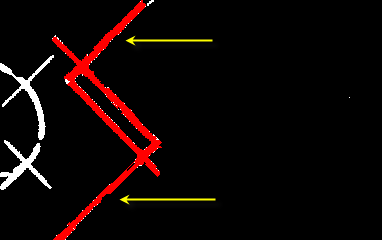
- リボンの[ラスター ツール]タブ
 [REM] パネル(展開)
[REM] パネル(展開)  [トリム]
[トリム]  をクリックします。
をクリックします。
- 1 つまたはそれ以上の切り取りエッジをクリックし、次に右クリックして選択プロセスを終了します。
- 削除(トリム)する線分の端点をクリックします。その下のラスターと共に削除されます。
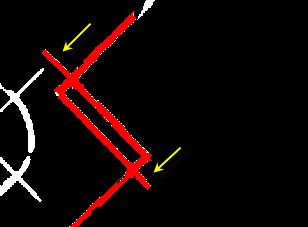
- 右クリックし、[Enter]をクリックしてコマンドを終了します。
- リボンの[ラスター ツール]タブ
 [REM]パネル
[REM]パネル  [ラスター イメージに合成]
[ラスター イメージに合成]  をクリックします。
をクリックします。
- ラスター データに変換する REM 線分をクリックし、右クリックして選択プロセスを終了します。
- 右クリックし、[REM]
 [すべて選択解除]を選択します。REM 線分が削除され、編集されたラスター データが残ります。
[すべて選択解除]を選択します。REM 線分が削除され、編集されたラスター データが残ります。
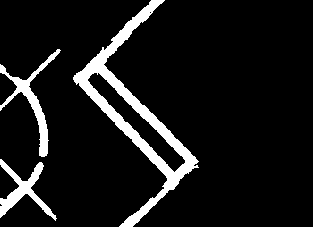
線分を延長する
- リボンの[ラスター ツール]タブ
 [REM]パネル
[REM]パネル  [プリミティブを作成]ドロップダウン メニュー
[プリミティブを作成]ドロップダウン メニュー  [線分]
[線分]  をクリックします。
をクリックします。
- 延長する線分をクリックします。
- 右クリックして、[繰り返し線分]をクリックします。延長する他の線分をクリックします。
- 拡張する各線分に対して、ギャップの反対側に REM 線分を作成します。この線分は、延長する線分に対して境界エッジ(終点)となります。
- リボンの[ラスター ツール]タブ
 [REM] パネル(展開)
[REM] パネル(展開)  [延長]
[延長]  をクリックします。
をクリックします。
- 延長した線分の境界エッジをクリックし、右クリックして選択プロセスを終了します。
- 延長するオブジェクトをクリックします。オブジェクトが延長されます。
- 右クリックし、[Enter]をクリックしてコマンドを終了します。
- リボンの[ラスター ツール]タブ
 [REM]パネル
[REM]パネル  [ラスター イメージに合成]
[ラスター イメージに合成]  をクリックします。
をクリックします。
- ラスター データに変換する REM 線分をクリックし、右クリックして選択プロセスを終了します。
- 右クリックし、[REM]
 [すべて選択解除]を選択します。REM 線分が削除され、編集されたラスター データが残ります。
[すべて選択解除]を選択します。REM 線分が削除され、編集されたラスター データが残ります。
コーナー フィレットを作成する
- リボンの[表示]タブ
 [名前の付いたビュー]パネル
[名前の付いたビュー]パネル  [ビュー管理]
[ビュー管理]  をクリックします。次に、[モデル ビュー]ノードを展開し、Fillet View という名前のビューを選択し、[現在に設定]をクリックして、[OK]をクリックします。修正が必要なコーナーフィレットが表示されます。
をクリックします。次に、[モデル ビュー]ノードを展開し、Fillet View という名前のビューを選択し、[現在に設定]をクリックして、[OK]をクリックします。修正が必要なコーナーフィレットが表示されます。
- リボンの[ラスター ツール]タブ
 [REM]パネル
[REM]パネル  [プリミティブを作成]ドロップダウン メニュー
[プリミティブを作成]ドロップダウン メニュー  [線分]
[線分]  をクリックします。
をクリックします。
- コーナー フィレットに向かって延長する線分の 1 つをクリックします。
- 右クリックして、[繰り返し線分]をクリックします。コーナーに向かって延長するもう一方の線分をクリックします。
- リボンの[ラスター ツール]タブ
 [REM] パネル(展開時)
[REM] パネル(展開時)  [フィレット]
[フィレット]  をクリックします。
をクリックします。
- 丸いコーナーを作成するために r と入力し、線分を描くか数値を入力して半径を指定します。
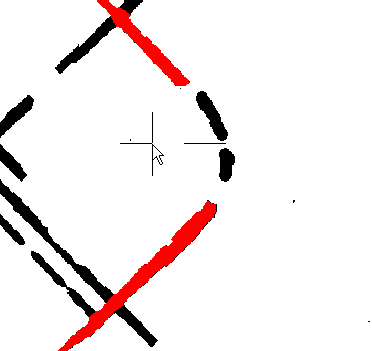
- コーナーに向かって延長する 2 本の線分のいずれかをクリックします。
- コーナーに向かって延長するもう一方の線分をクリックします。コーナーが作成されます。
- リボンの[ラスター ツール]タブ
 [REM]パネル
[REM]パネル  [ラスター イメージに合成]
[ラスター イメージに合成]  をクリックします。
をクリックします。
- ラスター データに変換する REM 線分をクリックし、右クリックして選択プロセスを終了します。
- 右クリックし、[REM]
 [すべて選択解除]を選択します。REM 線分が削除され、編集されたラスター データが残ります。
[すべて選択解除]を選択します。REM 線分が削除され、編集されたラスター データが残ります。
線分をオフセットする
- リボンの[ラスター ツール]タブ
 [REM]パネル
[REM]パネル  [プリミティブを作成]ドロップダウン メニュー
[プリミティブを作成]ドロップダウン メニュー  [線分]
[線分]  をクリックします。
をクリックします。
- コピーしてオフセットする線分をクリックします。線分が REM 線分に変換されます。
- リボンの[ラスター ツール]タブ
 [REM] パネル(展開)
[REM] パネル(展開)  [オフセット]
[オフセット]  をクリックします。
をクリックします。
- オフセットする REM 線分をクリックします。
- REM 線分に垂直な線分をクリックしてドラッグし、オフセット距離を指定し、クリックして終点を指定します。
- オフセットする REM 線分をクリックし、オフセット線分を描くために線分の脇をクリックします。オフセット線分が描かれます。
- 進んだ練習: 円をオフセットする。名前の付いたビュー Circle-A を選択し、既存の円を REM オブジェクトに変換します。次に[オフセット]コマンドを使用して、大きな同心円を作成します。
- 図面を開いたままにして次の練習「練習 S5: タッチアップ ツールを使用する」に進みます。または、変更を保存しないで図面を閉じます。